Ak HDD prestal fungovať a obsahuje cenné informácie, potom tento článok pomôže situáciu napraviť.
Pred obnovením súborov by ste si mali prečítať všetky varovania o možných dôsledkoch.
Ako obnoviť údaje z pevného disku, ak nefunguje
Existuje niekoľko spôsobov, ako to urobiť. Pozrime sa na ne podrobne.
Počiatočné akcie
Najprv by ste mali poškodenú časť skontrolovať na inom počítači. Ak sa spustí, pravdepodobne funguje správne a problém je základná doska... V prípade, že sa porucha opakuje na inom počítači, je potrebné vypnúť počítač, vybrať zariadenie a skontrolovať poškodenie rôzneho charakteru (stopy popálenín, škrabance, zlomené časti).
Ak nie sú žiadne chyby, môžete sa pokúsiť pripojiť ďalšie káble.

Na štandardnej skrutke PATA by ste sa mali pokúsiť usporiadať prepojku do inej polohy, ktorá je zodpovedná za jej nastavenie (z podradenej polohy do hlavnej). Potom zapnite pevný disk.
Ak to nefunguje, skúste zapojiť mechanizmus do iného „vrecka“ alebo ho zapojiť do adaptéra USB. Ďalším krokom je pripojenie k inému zdroju napájania.
Výmena DPS
Niekedy je problém s obvodovou doskou. Výmenu NN je možné vykonať iba vtedy, ak je externá. Ak je vstavaný, potom sa skrutkové „palacinky“ môžu pri odstraňovaní poškodiť.
Je potrebné nájsť presne ten istý pevný disk a usporiadať z neho časť (musí sa zhodovať nielen model, ale aj firmvér a identifikačné číslo súčiastky). Disk darcu môžete vyhľadať podľa inzerátov a online aukcií. Hlavnou vecou je objasniť všetky informácie pred nákupom.
Pri odstraňovaní starého a inštalácii nového komponentu je dôležité starostlivo dodržať všetky kroky, aby ste neprerušili kábel a neohýbali konektory. Po preinštalovaní ho musíte pripojiť a skontrolovať činnosť.
Použitie operačného systému Linux
V polovici prípadov systém Windows nevidí skrutku kvôli poruche systému súborov. Open source Linux pomôže situáciu napraviť. Na začiatku by ste mali urobiť obrázok zariadenia a potom pokračovať v jeho obnovení. 
Keď je obrázok pripravený, pripojíme k počítaču médiá ovládané systémom Linux. Potom musíte načítať živý disk a napáliť obrázok s príponou .iso. Keď je zapísaný, musíte vstúpiť do systému BIOS, zmeniť počiatočné spustenie (spustenie z disku CD) a zapnúť počítač.
Počítač načíta operačnú sálu Linuxový systém a ak získate prístup k súborom, mali by ste ich okamžite skopírovať.
Použitie programu Photorec
V súčasnosti existuje mnoho programov na obnovu údajov. Jedným z nich je účinný nástroj Photorec. Obnovenie informácií s jeho pomocou trvá niekoľko hodín, ale výsledok užívateľa poteší.
S pomocou tohto programu sú k dispozícii údaje nachádzajúce sa vo veľmi poškodených oblastiach.
Hit Winchester
Niekedy sa hlava môže zaseknúť v pohone. V tomto prípade systém rozpozná skrutku ako zariadenie USB, ale nepriradí jej názov. Ak chcete situáciu napraviť, musíte na ňu ostro naraziť na strane, kde sú umiestnené konektory, a znova sa pripojiť.
Zmršťovacie zariadenie
V niektorých prípadoch je príčinou poruchy slabé držanie puzdra na pevnom disku. Aby to opäť fungovalo, musíte ho stlačiť dlaňou (musí sa to urobiť opatrne, aby nedošlo k ohnutiu konektorov).
Zamrznúť skrutku
Ak sa zariadenie prehrieva, stredová os sa môže roztiahnuť a uviaznuť v ložisku. V takejto situácii ho musíte vložiť do vrecka, vložiť na niekoľko hodín do mrazničky a potom ihneď pripojiť k počítaču.
Ako obnoviť údaje z pevný disk ak to nefunguje, už to vieš. Na záver by som rád poskytol ďalšie rady odborníkov.
- nevystavujte počítač prehriatiu;
- ak si nie ste istí svojimi schopnosťami, je lepšie vyhľadať pomoc profesionálnych remeselníkov;
- poškodenie zariadenia môžete skontrolovať pomocou nástrojov, ako je Spinrite;
- keď sa informácie zbierajú rýchlejšie, ako sa zaznamenávajú záložná kópia, musíte venovať pozornosť konfigurácii RAID 1,5,10;
- RAID 0 je vhodný iba na dočasné uloženie údajov.
Nezabudnite, že tieto rady sú na uvážení autora, musíte sa rozhodnúť sami. Všetky odporúčania autora sú len jeho osobným názorom, preto ich v praxi používajte na vlastné riziko a riziko.
Obnova údajov z pevného disku sa vykonáva vtedy, keď je potrebné získať všetky informácie, ktoré sa na ňom predtým nachádzali.
K jeho strate môže dôjsť z rôznych dôvodov, ktorých zriadenie sa vykonáva diagnostikou a spustením špeciálnych programov.
Zoznam dôvodov straty informácií z disku
Z mnohých dôvodov, ktoré vedú k vymazaniu údajov, možno rozlíšiť štyri skupiny:
1. Dôsledok nesprávneho konania osoby:
- Náhodné formátovanie alebo vymazanie informácií.
- Neplatné označenie úložného priestoru
Na vyriešenie tohto druhu problému však môžete veľmi často skúsiť použiť špeciálne programy obnova dát.
Rada! S kompetentným prístupom to nebude predstavovať riziko pre ďalší proces obnovy, a preto ak vám nič nevyhovuje, špecializované firmy vám budú stále schopné pomôcť. Ďalej sa pozrieme na najlepší softvér na obnovu údajov.
Informácie sa stávajú nedostupnými kvôli fyzickému poškodeniu pevného disku a jeho jednotlivých komponentov, konkrétne čítacej a zapisovacej hlavy alebo elektromotora.
Na obnovu údajov v takejto situácii budete potrebovať pomoc špecialistov na opravy. pevné disky.
Kolísanie napätia, prepätie alebo poklesy alebo úplný výpadok napájania môžu poškodiť zariadenia, ktoré ukladajú údaje.
Podľa výskumu spoločnosti Bell Labs dochádza k strate údajov v 80 - 86 percentách situácii v dôsledku nestabilného napätia.
Používatelia systému Windows sa veľmi často stretávajú s problémami s operačným systémom, po ktorých sa zastaví jeho spustenie.
V takýchto prípadoch si väčšina používateľov myslí, že všetky údaje z pevného disku sú vymazané a jediným východiskom z tejto situácie je kontaktovať špecializované servisné stredisko.
V skutočnosti však všetky údaje zostávajú na pevnom disku a zlyhanie operačného systému s tým nemá nič spoločné.
Softvér na obnovu údajov z disku
Pomôcka pre poškodený disk Je to skvelý spôsob, ako obnoviť údaje sami. Patria sem programy nasledujúceho charakteru:
- Recuva. Tento program poskytovaný úplne zadarmo. Vyznačuje sa jednoduchou inštaláciou a používaním, ako aj rýchlou obnovou údajov.
Softvér má však aj svoje nevýhody: pri rekonfigurácii digitálne média obrázky a dokumentácia nemajú šancu na obnovu.
- Zrušiť odstránenie Plus. Takýto program si neporadí so všetkými držiteľmi informácií. Je však celkom účinný pri obnove údajov z pevného disku.
Sťahovanie a inštalácia nespôsobuje problémy a pomôcka oživí až 90 percent stratených informácií. Program UndeletePlus je poskytovaný v ruštine, čo umožňuje jeho použitie širokej časti populácie.
- R-štúdio. Tento nástroj odvádza vynikajúcu prácu s hlavnými dôvodmi odstránenia údajov, ale je k dispozícii iba v platenom prístupe. Zvláda teda úlohy ako: vracanie údajov z diskov, flash diskov, pamäťových kariet a podobne.
Softvér navyše pomáha obnoviť odstránené údaje z poškodeného a znova vydaného média. Program je ponúkaný z disku alebo z internetu.
- Softvér na obnovu. Napriek jedinému názvu je tento program súborom programov pre každý jednotlivý prípad. Sú čo najefektívnejšie. Je to spôsobené každým jednotlivým diskom.
Tu teda môžete zdôrazniť:
- Nástroj na prácu so všetkými súborovými systémami.
- Program na prácu s oddielmi NTFS.
- Aplikácie pre činnosti s FAT32.
- Program s dvoma zložkami: súbor a fotografia.
- Nástroj na prácu so súbormi.
- Aplikácia pre prácu s fotografiami.
- Oprava súborov je program, ktorý obnovuje a upravuje skreslené obrázky a dokumenty.
- Program je ideálny na obnovu súborov a fotografií. Možno ho použiť aj v prípade poškodenia jednotlivých oblastí.
- Stellar Phoenix. Takýto program poskytuje každému používateľovi vynikajúce príležitosti na obnovu údajov, fotografií a videa. Jeho plusom je vopred zostavená ponuka so zoznamom všetkých vymazaných údajov.
Vďaka nemu môže používateľ obnoviť iba to, čo potrebuje.
- Data Rescue PC. Tento program vám umožňuje nielen obnoviť stratené údaje, ale aj obnoviť pole RAID. Je načítaný z disku, čo vám umožňuje nerobiť si starosti s nemožnosťou spustenia, keď je operačný systém zmrazený.
- Obnova súborov Seagate pre Windows. Starý, ale veľmi účinný program, ktorý obnovuje nielen všeobecné údaje, ale aj jasný obraz o každom obrázku.
Navyše je schopný extrahovať informácie aj po redizajne celého systému a jeho jednotlivých komponentov.
- HDD regenerátor. Táto aplikácia sa ľahko spravuje a efektívne obnovuje pevné disky. V prípade úplného zlyhania sa program s opravou nevyrovná, ale rýchlo diagnostikuje a opraví chyby prítomné na disku.
- Program vracia a zostavuje údaje aj po vážnom poškodení a posunutí sekcií na disku.
Jeho použitie pozostáva zo série sekvenčných akcií, ktoré budú zrozumiteľné aj pre neskúseného používateľa internetu a špeciálnych programov.
Nerobte si starosti s nemožnosťou obnovy informácií na disku. Pri absencii formátovania môže každý nástroj ľahko oživiť akýkoľvek súbor. Súbor, ktorý zmizol z pevného disku, je na disku pred formátovaním.
Pri prezeraní programov na pevnom disku sa však takýto súbor považuje za zmiznutý, čo znamená, že jeho miesto je možné nahradiť novými súbormi a priečinkami. Keď sa vykoná taká akcia, súbor úplne zmizne.
Na základe vyššie uvedeného môžeme dospieť k záveru: najskôr by ste sa mali pokúsiť obnoviť aspoň časť vymazaných údajov a až potom „napísať“ niečo nové.
Zapnuté doplnkové programy a spôsoby obnovenia informácií nájdete v tomto videu:
Ako obnoviť údaje z pevného disku
Obnovenie údajov je zapnuté pevné disky, flash disky alebo flash karty - veľmi obľúbená téma
pevný disk, práve sa začínate chytať za hlavu, pretože spolu s odpadkami a nepotrebné súbory chýbajúce cenné dokumenty, fotografie alebo zoznam hesiel zo služieb, ktoré bežne používate. Na poplach je však priskoro - aj keď bol pevný disk naformátovaný alebo došlo k zlyhaniu celého diskového oddielu, je celkom možné, že súbory je možné vrátiť s trochou úsilia a času.
V tomto článku vám poviem o niekoľkých osvedčených programoch, ktoré môžete použiť na obnovu chýbajúcich resp zmazané súbory a údaje.
Ako je to možné? Ide o to, že pri fyzickom odstraňovaní údajov z diskovej jednotky sa v skutočnosti informácie nevymažú z klastra, ale jednoducho sa označia „nulou“. Iba ak bol v tej istej bunke prepísaný iný súbor, staré údaje možno považovať za čiastočne alebo úplne stratené.
Aplikácie popísané v tomto článku vám pomôžu získať späť omylom zmazané informácie naskenovaním štruktúry vášho pevného disku so zadanou hĺbkou. Súčasne sa nielen v tabuľke súborov kontroluje prítomnosť skrytých údajov, ale aj bootovacie záznamy... Tu popísané aplikácie sú identifikované konkrétnymi hlavičkami na vyhľadávanie typov súborov. Je možné vrátiť niekoľko chybných súborov pracovné podmienky len čiastočne. Tiež sa môže stať, že pri obnove sa stratia názvy predmetov a ich umiestnenie.
Je mimoriadne dôležité poznamenať jednu nuanciu: ak sa rozhodnete použiť niektorý z nižšie uvedených programov, nezabudnite si zásoby voľnej internej alebo externej diskovej jednotky a presne tam obnovte informácie, pretože pri zápise údajov na rovnakú diskovú jednotku, z ktorej prebieha obnova, budete byť schopný nainštalovať iba zlomok toho, čo bolo odstránené.
Aké programy by ste mali použiť na obnovu obsahu pevného disku?
Jeden z najlepších softvérových produktov vo svojej triede. Podporuje takmer všetko bez výnimky súborové systémy: UFS, HFS / HFS +, Ext2FS, FAT, NTFS atď. Program môže pracovať s lokálnymi aj prenosnými jednotkami: disky CD / DVD, jednotky flash, sieťové zdroje.
Stojí za zmienku, že tento reanimátor má obrovské množstvo flexibilných parametrov, ktoré vám umožňujú minimalizovať čas hľadania odstránených objektov, určiť oblasť na obnovenie a požadované formáty pre súborové objekty.
Spôsob práce s R-Studio je neuveriteľne jednoduchý: po spustení aplikácie musíte na paneli disku vybrať príslušný adresár alebo sekciu, v ktorej sa bude hľadať, potom by ste mali spustiť skener a po určitý čas uložiť nájdené objekty súborov na pevný disk. Tiež poznamenávam, že R-Studio má Russified rozhranie, takže nebude problém prísť na to, ako aplikáciu spravovať.
Obnova dát Minitool
Ďalší veľmi užitočný softvérový produkt na obnovu odstránených údajov. Program sa špecializuje na zlé klastre, ktoré nie sú identifikované v štruktúre pohonu, sú chybné a poškodené pevné disky a ich hlavy. Dokáže vykonať hĺbkové skenovanie, v dôsledku čoho dokáže nájsť vymazané objekty súborov, s ktorými si iné aplikácie nevedia rady.
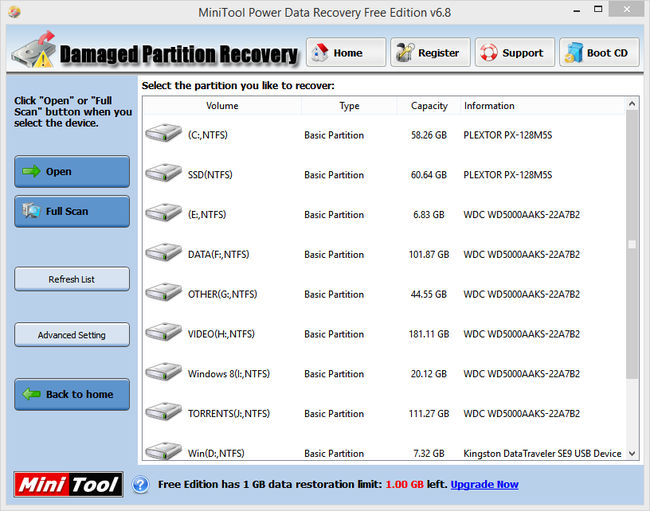
Minitool Power Data Recovery sa líši od ostatných aplikácií podobnej triedy v tom, že uvedený program má právo na intuitívne vyhľadávanie stratených predmetov. Tento nástroj má integrovaného sprievodcu rekonštrukciou informácií, ktorý funguje v režime krok za krokom.
Pomocným vrcholom popísaného softvérového nástroja je schopnosť spracovať veľké pevné disky, všetky druhy hláv, flash disky a dynamické disky.
HDD regenerátor
Tento nástroj sa špecializuje na obnovu starých diskových jednotiek. Celý problém pri práci s takýmito zariadeniami spočíva v tom, že obsahujú značnú časť zlých sektorov a valcov, ako aj zlé bloky. Toto „dedičstvo“ neumožňuje úplne zapisovať a čítať údaje, a to zase vedie k neustálym chybám disku a zamŕza.
Strata súborov môže nastať kedykoľvek. V dôsledku toho stojí za to uchýliť sa k metódam obnovy softvéru, kým je program stále schopný to urobiť a pevný disk sa nakoniec stal nepoužiteľným.
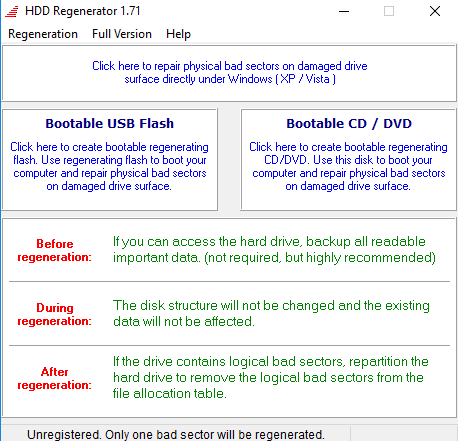
Hlavnou črtou programu je, že nie je príliš pravidelná aktualizácia... Posledný operačný systém, na ktorom bol HDD Regenerator testovaný, je „7“, takže ak sa obávate, že firewall môže zameniť aplikáciu za malware alebo vírus, venujte pozornosť ďalší program popísané nižšie.
Bezpochyby to najlepšie z bezplatné služby obnoviť stratený obsah diskovej jednotky. Jedná sa o úplne elementárny programový mechanizmus v aplikácii, ktorý má obrovskú masu pomocných vitálnych schopností.
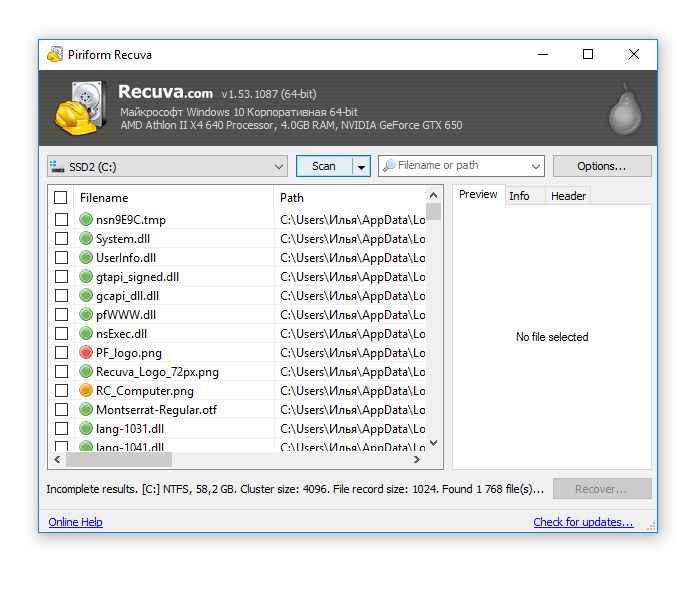
Dokonale podporuje všetky moderné verzie operačné systémy od spoločnosti Microsoft vrátane 8.1 a prvej desiatky. Asi 64-bit verzie systému Windows vývojári sa rozhodli venovať osobitnú pozornosť vytvoreniu špeciálnej, respektíve 64-bitovej verzie Recuvy.
Okrem médií z laserových diskov, prenosných jednotiek flash a diskov USB, ako aj interných pevných diskov a externých pamäťových kariet dokáže tento nástroj obnoviť údaje, dokonca aj odstránené z vášho zariadenia iPod.
Jeden z najľahších programov na učenie a správu. S Recuvou sa dokáže vyrovnať aj dieťa a samotný postup obnovy je úplne intuitívny proces, kde sú všetky akcie úplne prístupné a transparentné.
Obnovenie súboru Puran
Na konci svojej recenzie chcem hovoriť o multifunkčnom komplexe pre prácu s OS Windows, ktorý obsahuje špeciálny nástroj na obnovu odstránených informácií.
V porovnaní s Recuva testovanie ukázalo, že Puran dokáže identifikovať o niečo viac typov súborov ako Recuva. Predložený nástroj bude teda skvelým doplnkom k predtým predstavenej aplikácii, pretože Puran je tiež distribuovaný úplne bezplatne a nevyžaduje registráciu. Produkt je distribuovaný na prenosnom základe, takže nie je potrebná žiadna inštalácia. Existujú samostatné verzie pre 64-bitové systémy.
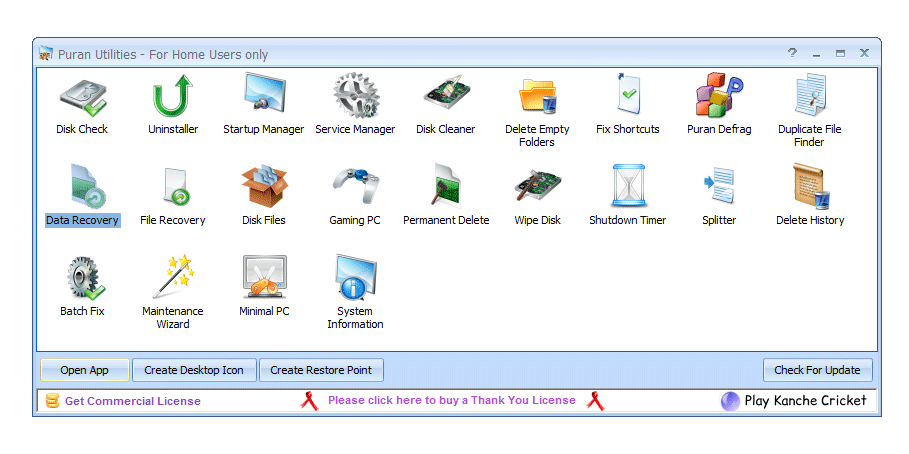
Obnovenie stratených údajov je proces, ktorý si vyžaduje pozornosť k detailu, sústredenie a vytrvalosť. Ak iné súbory nie sú zapísané cez stratené informácie na pevný disk, potom pomocou jedného z navrhovaných programov budete môcť stratené údaje programovo obnoviť s pravdepodobnosťou 99%, bez kontaktovania špecializovaného centra a ušetrenia pôsobivého množstva. ak disk nevyhorel a nie je poškodený.
